
YouTubeのアノテーション機能とは何かを説明します。YouTubeのアノテーションは、動画に関連する情報を表示するためにデータを結び付ける機能です。かつては「アノテーション機能」と呼ばれていましたが、現在は別の機能が導入されています。この記事では、現代のYouTubeにおけるアノテーションの意義や機能について詳しく説明し、視聴者がアノテーションを非表示にする方法も紹介します。
YouTubeのアノテーション機能とは?
YouTubeには以前「アノテーション機能」と呼ばれる機能がありました。これは、動画の再生画面に説明文や他のサイトへのリンクを表示できる機能です。かつてのアノテーション機能には「吹き出し」「メモ」「タイトル」「スポットライト」「ラベル」などの表示形式があり、枠の形を変えて動画の見どころや関連するURLを動画上に表示できました。
しかし、動画を覆うように表示されるアノテーションは、視聴の邪魔になってしまうデメリットもありました。そのため、かつての「アノテーション機能」は2017年に編集機能が終了、2019年に表示機能が終了し、廃止されています。一方、現在ではかつての「アノテーション機能」に代わる付加情報を表示する機能が提供されています。
アノテーション機能の代わりに使えるのは?
現在は、動画の中で関連するテキストやリンクを紹介できる機能として
- 「カード機能」
- 「終了画面」
が提供されています。
YouTubeのカード機能とは
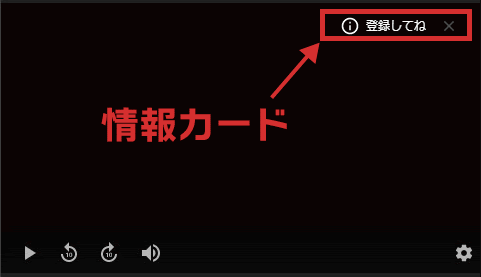
YouTubeのカード機能とは、動画の再生中に関連する動画やWebサイトを案内する情報をポップアップで表示できる機能のことです。「情報カード」や「カード機能」と呼ばれる場合もあります。
カードに表示できる要素は
- 「動画」
- 「再生リスト」
- 「チャンネル」
- 「リンク」
の4つがあり、他のWebサイトへのリンク以外はすべての投稿者が利用できます(後述)。
カードは投稿者が指定したタイミングでポップアップ表示されるほか、再生画面の右上にある「i」マークのアイコンを視聴者がクリックすることでも表示されます。ポップアップや「i」マークをクリックすると、リンクしたコンテンツのサムネイルやWebページが表示され、動画投稿者は視聴者を関連する動画やWebページへ誘導できます。
YouTubeカードの設定方法
YouTubeカードの設定は、YouTube動画の管理ツールである「YouTube Studio」上で行います。
- YouTube Studioのメニューから「コンテンツ」を選択する。
- カードを追加したい動画をクリックし「動画の詳細」画面へ移動する。
- 「カード」を選択し、4種の要素から追加したいものを選ぶ。
- カードに表示されるテキストを設定する。
- ポップアップを表示したいタイミングを指定し、保存する。
YouTubeのカード機能の種類や設定方法について、より詳しく知りたい方はこちらの記事も参考にしてください。
YouTubeの終了画面とは
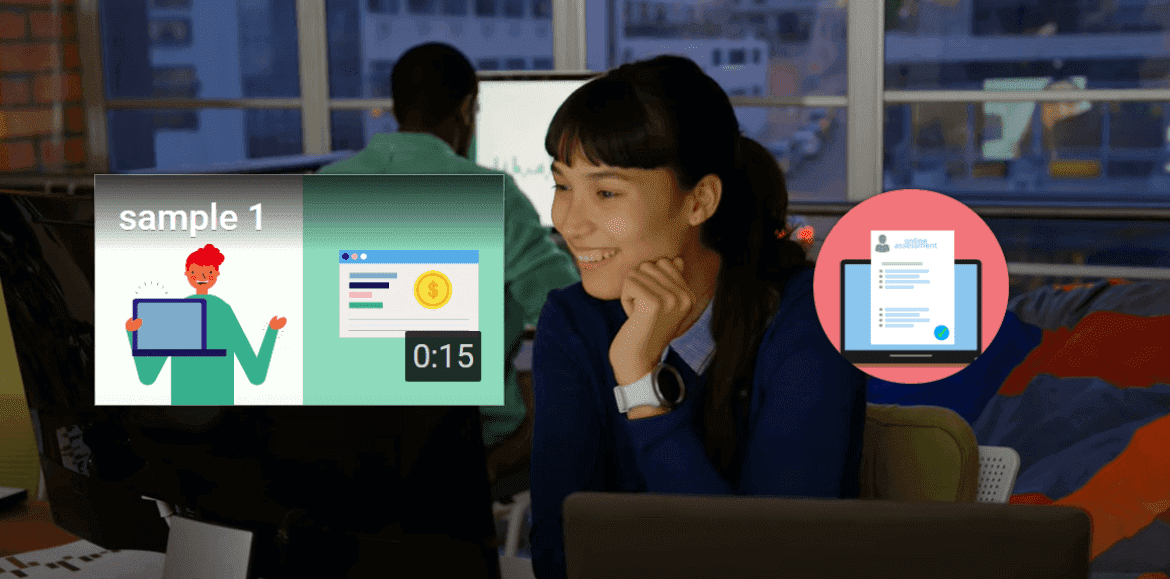
YouTubeの終了画面とは、動画の最後に表示される画面のことです。終了画面には、動画やチャンネルへのリンク、チャンネル登録ボタン、Webサイトへのリンクなどを表示できます。
終了画面は、視聴者に「続けて次の動画を見る」などのアクションを促したり、チャンネル登録によってファンを増やしたりするために活用できます。
YouTube終了画面の設定方法
終了画面の作成は「カード」を作成するときと同様に「YouTube Studio」上で行います。
- YouTube Studioにログインし「動画の詳細」画面へ移動する。
- 「終了画面」をクリックして、表示形式のテンプレートを選択する。
- 表示する要素の大きさや位置を調整する。
- 終了画面の各要素を表示する長さ(5~20秒)を設定して、保存する。
YouTube終了画面の詳しい設定方法は、以下の記事を参考にしてください。
現在の「アノテーション」という言葉の使われ方は?
上記でご紹介したように、YouTubeではかつての「アノテーション機能」は廃止され、現在はそれに代わる「カード」「終了画面」機能が提供されています。
しかし、YouTubeの設定項目には一部に「アノテーション」という言葉が残っています。アノテーションとは、英語で「注釈」「注記」の意味を表しており、現在では動画の周辺に自動的に表示される付帯情報を総称して「アノテーション」と呼ばれています。
投稿者にとってのアノテーションの効果・メリット
では、YouTubeのアノテーションには、どのような効果があるのでしょうか。動画投稿者は、アノテーションを活用することで、視聴者の行動を促し、ひとつの動画から次のアクションへつなげる効果を得られます。
促進できるアクションについて、以下の項目で具体的に紹介します。
他の動画を紹介できる
アノテーションを使うことで、視聴者が見ている動画とは別の関連する動画を紹介できます。例えば、終了画面に関連するシリーズの動画や次回予告などを表示することで、視聴者が続けて動画を見たくなるように促せます。
動画の途中で関連動画を紹介したい場合には、カードが有効です。同じテーマの動画やシリーズ動画の前編などのリンクをカードで表示し、動画の中でもリンクが表示される旨をアナウンスすることで、視聴者の興味を高められます。
再生リストへ誘導できる
カードや終了画面には「再生リスト」を指定して表示することもできます。視聴者が興味を持ちそうなテーマの動画をまとめた再生リストを紹介することで、連鎖的にたくさんの動画を見てもらえるチャンスを高められます。
ただし、再生リストへの誘導を有効に活用するには、一貫性のあるテーマに沿った再生リストがあることが前提です。動画コンテンツの企画を練る段階で、シリーズ化しやすいテーマや構成を想定しておくことで、ひとつの動画から派生するアクションを増加させることができます。
他のWebサイトのリンクを掲載できる
アノテーション(カードや終了画面)には、他のWebサイトへのリンクも掲載できます。例えば、動画内容と関連する商品の紹介ページや販売サイトなどのリンクを掲載することで、動画からWebサイトへの流入を増やし、コンバージョン数のアップを狙えます。
ただし、この機能を使えるのはYouTubeパートナープログラム(※)に参加しているチャンネルのみで、追加できるWebサイトはYouTubeに承認されたWebサイトだけです。
※YouTubeパートナープログラム(通称YPP):保有するYouTubeチャンネルの動画再生回数に応じて広告収入を得られるなどの収益化プログラムです。動画の総再生時間やチャンネル登録者数などの参加条件があります。
チャンネル登録を促せる
カードや終了画面にチャンネル登録を促すボタンを表示することで、チャンネル登録を促進できます。とくに終了画面は、動画を最後まで見た視聴者がたどり着く可能性が高く、動画の内容に満足している状態であればチャンネル登録する可能性が高くなります。
また、動画本編の最後でチャンネル登録を促すコメントを発信し、終了画面でチャンネル登録ボタンを表示することで、登録を促す流れを違和感なく作ることができます。
アノテーションをオフ/非表示に設定する方法
ここまでは、動画を投稿する側に立ってアノテーションの活用方法やメリットを紹介してきましたが、この項では、補足情報として視聴者の立場からのアノテーションのイメージや非表示にする方法を解説します。
上記で説明したように、アノテーションは動画投稿者にとって視聴者のアクションを促せるメリットがある一方、視聴者にとっては動画視聴の邪魔になったり、不要な情報をプッシュされることを不快に思われたりする場合があることを理解しておきましょう。
このため、YouTubeには視聴者が任意でアノテーションのオン / オフを切り替えられる機能が付いています。視聴者としてアノテーションを非表示にする方法を以下で紹介します。
今見ている動画のアノテーションを非表示にしたい場合
- 動画再生画面の設定(歯車マーク)をクリックする。
- 「アノテーション」の項目をオフにする。
アノテーションをずっと非表示にしたい場合
- YouTubeのアカウントアイコンからYouTube全体の設定画面を表示する。
- 「再生とパフォーマンス」の項目を表示する。
- 「InVideo 情報カードを表示」のチェックをはずす。
このように、動画投稿者の方はアノテーションを不要だと思う視聴者や、オフに設定している人がいることも認識しておきましょう。
まとめ:アノテーションを有効活用し、視聴者の行動を促そう
この記事では、YouTubeアノテーション機能の基礎知識と設定方法、効果について解説しました。要点は以下の通りです。
- かつてあったYouTubeの「アノテーション機能」は廃止され、代わりに「カード」「終了画面」が使われている。
- ただし、カードや終了画面など動画周辺に表示される付帯的な情報を総称して「アノテーション」という呼び方は残っている。
- アノテーションは視聴者の次のアクションを促す効果がある。
- アノテーションは視聴者にとっては邪魔になることがあり、視聴者は設定で非表示にできる。
このように、アノテーションは、視聴者が見ているひとつの動画からさまざまな派生的なアクションを生むために有効な手段です。動画投稿者の方は、これらのアノテーションの背景や効果を理解したうえで、うまく活用し、再生回数アップや視聴者のエンゲージメント向上を目指しましょう。



 動画制作の無料相談
動画制作の無料相談
 無料資料ダウンロード
無料資料ダウンロード